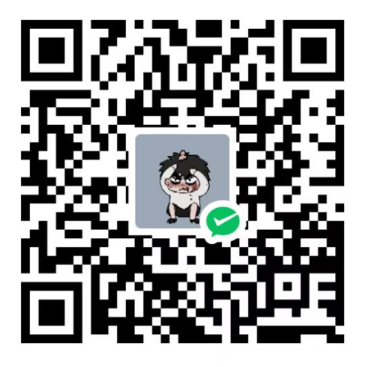Excel Power Query数据处理18招-第8招:填充
“ 本节内容将开始介绍Excel Power Query数据处理实用的18种方法中的第7种——新增条件列。下面,我们开始学习吧~”

01 业务问题:如何取消合并单元格?
下面,我们来看这样一个问题:现有如下表格,你想取消第一列中合并的单元格,并将其填充为对应的姓名,以便对该表进行数据透视分析。那么,如何来做呢?
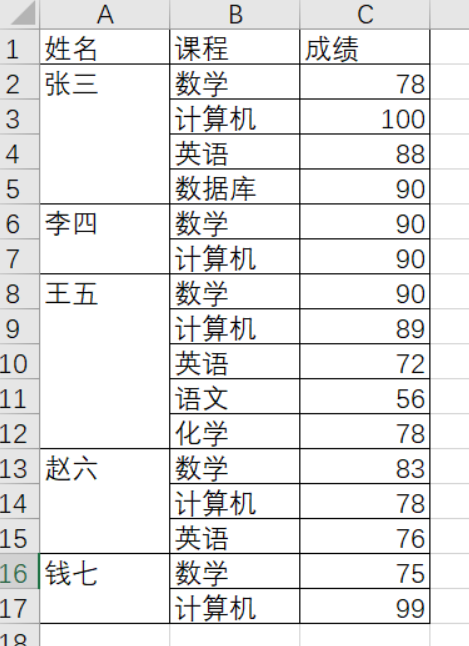
下面,我们一起来看如何使用Power Query快速解决这个问题!
02 使用Power Query取消合并单元格
在Power Query【转换】选项卡中,可以找到【填充】,【填充】分为向上填充和向下填充。
向下填充会自上而下将空值填充为离它最近的最上面的那个值,而向下填充则会自下而上进行填充,将空值填充为离它最近的最下面那个值。
可以看到,将数据导入到Power Query后,它自动给我们取消了合并单元格。
打赏